In vergelijking met de back-uptools die bij eerdere versies van Windows worden geleverd, is het Back-up- en herstelcentrum van Vista een genot, behalve één klein probleem: het kan geen volledige systeem (image) back-up maken naar een andere computer in het netwerk. In dit artikel leren we een oplossing voor deze beperking.
Back-up- en herstelcentrum
Het Windows Vista Backup and Restore Center introduceerde Windows-gebruikers de mogelijkheid om een back-up te maken van uw hele computer: bestanden, programma's, instellingen, register - .

Draaien Het programma heeft een VHD-bestand gemaakt - een afbeelding van uw volledige C-schijf. In het geval van diefstal of defect van de harde schijf, kan uw systeem worden hersteld naar de exacte staat waarin het verkeerde toen de laatste back-up werd gemaakt (met behulp van de Windows Herstelomgeving op uw Windows-installatie-dvd).
Dit VHD-afbeeldingsbestand is doorgaans enorm groot (de totale grootte van alle bestanden op uw C-schijf), en daarom moet een locatie om dit bestand op te slaan zorgvuldig worden gekozen. Helaas waren de enige opties die u werd geboden, andere harde schijven in uw systeem (zoals een interne D-schijf of een externe USB-schijf) of een verzameling lege dvd's.
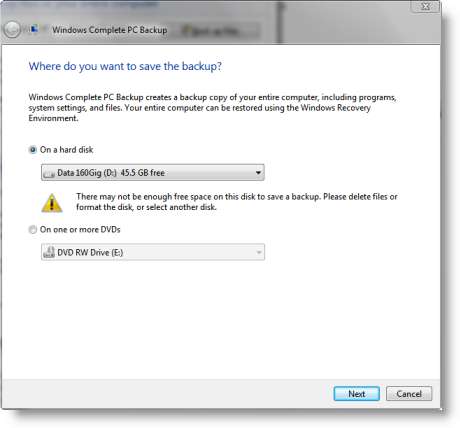
Een voor de hand liggende omissie was de mogelijkheid om via een Local Area Network een back-up te maken naar een andere computer, zoals een bestandsserver of back-upserver. Alleen Microsoft zou ons kunnen vertellen waarom deze optie is weggelaten. Gelukkig is het toegevoegd aan Windows 7.
Als uw back-upregime vereist dat er een back-up van uw Windows Vista-systeem wordt gemaakt via een netwerk, en u niet bereid bent te betalen voor software van derden, zoals Norton Ghost of Acronis True Image, dan moet u de kleine -bekend hulpprogramma voor back-up van het Windows-systeem genaamd wbadmin . wbadmin is een opdrachtregelprogramma, en om het te gebruiken, kiest u waarschijnlijk een van de volgende methoden:
- De Windows-opdrachtprompt,
- Een batchbestand (script) schrijven, of
- Automatisering van de back-up met behulp van de Windows Task Scheduler
Aangezien de meeste mensen die een back-up van een systeem nodig hebben, dit niet slechts één keer willen doen, en het hoogstwaarschijnlijk regelmatig (dagelijks of wekelijks) nodig zullen hebben, zal deze tutorial de derde optie onderzoeken:
Automatisering van een regelmatige volledige systeemback-up met behulp van de Windows Task Scheduler
Om een regelmatige back-up te plannen, moeten we eerst de Windows Task Scheduler openen. Dit is gemakkelijk te vinden door op de Begin knop en typ ' taak “:
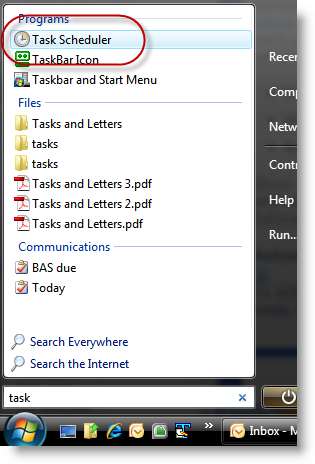
Het venster Taakplanner wordt geopend. Om een back-up te plannen, klikt u op Basistaak maken ...
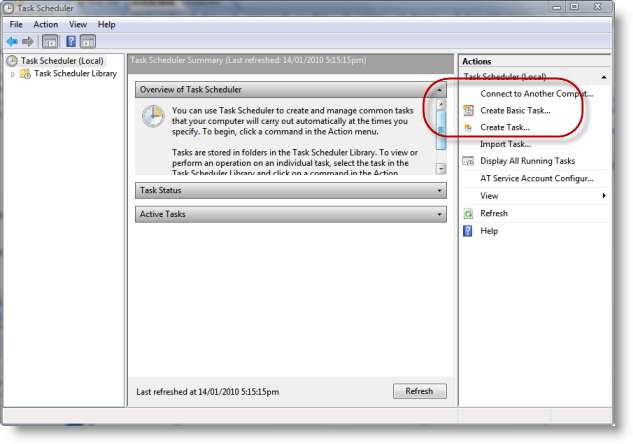
De Create Basic Task Wizard start en vraagt ons om een naam waarmee we naar deze taak willen verwijzen. We kunnen het een naam geven zoals "Wekelijkse volledige systeemback-up":

We klikken vervolgens op het De volgende knop en wordt gevraagd hoe vaak we de back-up willen uitvoeren. De keuze die op dit moment wordt gemaakt, is natuurlijk aan jou (of je IT-afdeling), maar voor deze tutorial kiezen we Wekelijks :
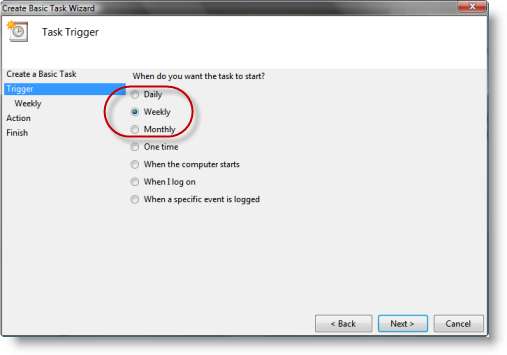
We klikken op de De volgende en wordt gevraagd om de planningsdetails in te vullen. We zullen kiezen :
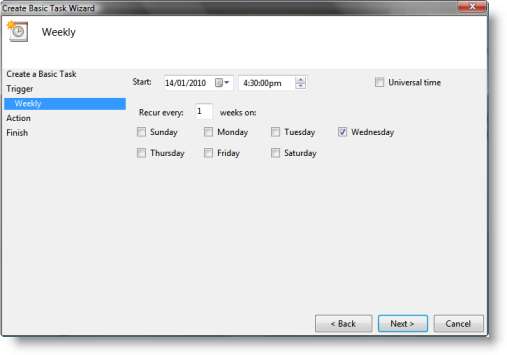
We klikken op de De volgende en wordt gevraagd wat voor soort taak we willen uitvoeren. We zullen kiezen Start een programma :
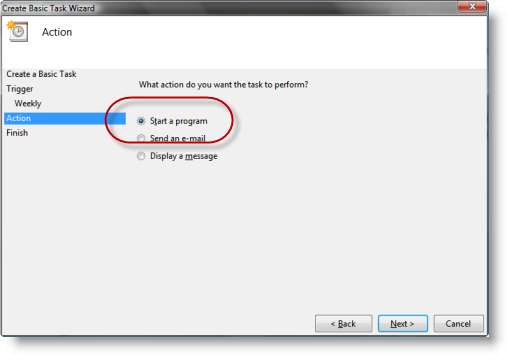
We klikken op de De volgende knop en wordt gevraagd om de naam van het programma dat we willen uitvoeren, evenals eventuele opdrachtregelargumenten (parameters) die we aan het programma zullen verstrekken.
We zouden naar het programma kunnen zoeken, maar in dit geval is het eenvoudiger om gewoon de naam te typen: wbadmin ..
De opdrachtregelargumenten die we in dit voorbeeld zullen specificeren zijn:
start back-up -backuptarget: \\ servernaam \ sharenaam -include: c:
-gebruiker: MIJNNAAM -wachtwoord: MIJNWACHTWOORD -stil
Deze opties betekenen het volgende:
- begin start de taak (niet nu, maar wanneer de taak is gepland, natuurlijk)
- back-up de taak om te beginnen is een back-up
- -backuptarget: \\ servernaam \ sharenaam De locatie om een back-up van te maken. Dit kan een eenvoudig Drive: Folder-pad zijn (bijv. D: / Back-ups ), of - in dit geval - het UNC-pad van een computer en gedeelde netwerkmap.
- -inclusief: c: De schijven die in de back-up moeten worden opgenomen. Als u meerdere schijven wilt, scheidt u ze met komma's (geen spaties). d.w.z. -inclusief c:, d:
- -gebruiker: MIJNNAAM -wachtwoord: MIJNPASWOORD De gebruikersnaam en het wachtwoord die nodig zijn om toegang te krijgen tot de externe doelcomputer / map op het netwerk. (uiteraard vervangt u MIJN NAAM met uw daadwerkelijke gebruikersnaam en MIJN WACHTWOORD met uw daadwerkelijke wachtwoord.)
- -rustig Voer de taak uit zonder de gebruiker om informatie te vragen
Er zijn veel andere opties voor het programma wbadmin. Deze worden allemaal gedetailleerd op de TechNet-pagina van Microsoft (link hieronder).
Het is niet nodig om iets in het Start in doos:
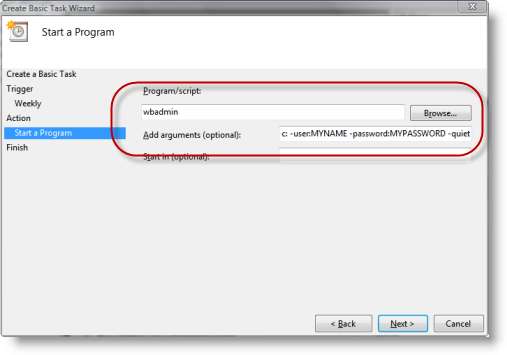
Dat is alle informatie die de wizard nodig heeft. We klikken op de De volgende knop om een samenvatting van de taakdetails te zien:
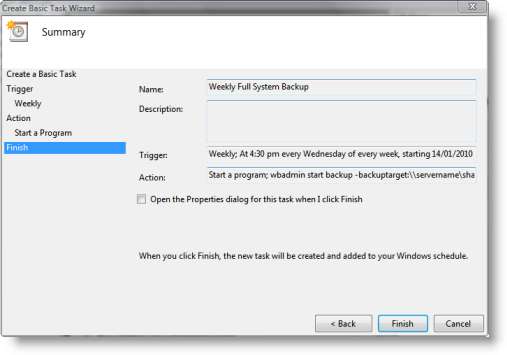
… En klik vervolgens op het Af hebben knop om terug te keren naar de lijst met actieve taken:
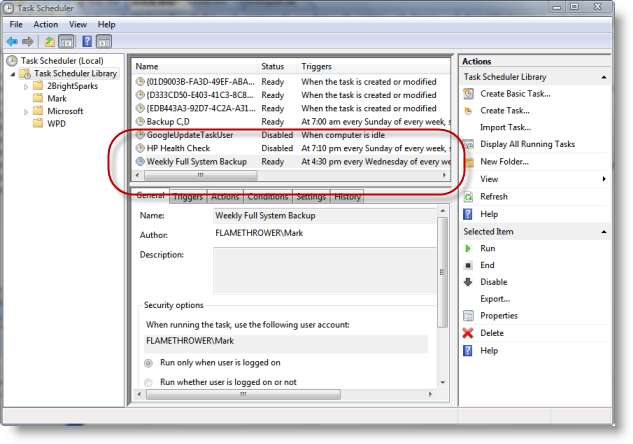
Mogelijk moet u dubbelklikken op de nieuw gemaakte taak om enkele eigenschappen of voorwaarden aan te passen, met name:
- Op de Algemeen tabblad, wilt u er misschien voor zorgen dat de taak wordt uitgevoerd, zelfs als u niet bent aangemeld. Als u dit doet, wordt u gevraagd om de inloggegevens - gebruikersnaam en wachtwoord - op te geven van de gebruiker waarmee de taak moet worden uitgevoerd.
- Op de Voorwaarden tabblad (als uw computer een laptop is), kunt u ervoor kiezen om de back-uptaak alleen uit te voeren als de computer is aangesloten op het lichtnet.
De taak wordt nu elke woensdagochtend uitgevoerd. U kunt het ook handmatig uitvoeren wanneer u maar wilt door de Windows Taakplanner te openen, de taak in de lijst te lokaliseren en op de knop Rennen knop in de Acties paneel aan de rechterkant.
Zodra de taak is voltooid, kunt u naar de netwerkcomputer / map navigeren die u in de taakinstellingen hebt opgegeven en de resultaten bekijken. U ziet een map met de naam Windows afbeelding backup , en daarbinnen een submap met dezelfde naam als de computer waarvan u een back-up maakte. Als u met deze techniek een back-up maakt van meerdere machines, ziet u voor elke computer een submap. Binnen elke submap ziet u een submap met de naam Back-up met een datum in de naam. Dat is waar uw afbeeldingsbestanden zich bevinden, samen met enkele XML-huishoudbestanden. De back-upbestanden zijn gemakkelijk te identificeren, aangezien ze vele gigabytes groot zijn en een VHD-extensie hebben.
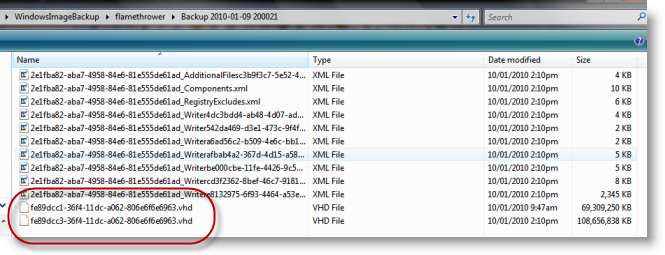
Opmerkingen:
- Meer informatie over de wbadmin programma is te vinden op beide De TechNet-pagina van Microsoft of op de Wikipedia-pagina .
- VHD-bestanden kunnen worden aangekoppeld en gebladerd (om individuele bestanden te herstellen zonder de hele schijf te hoeven herstellen) met behulp van de kleine en handige Hulpprogramma VHD Attach .
- Wanneer de taak de volgende week wordt uitgevoerd, worden de vorige back-ups automatisch verwijderd. Er is slechts één set VHD-bestanden aanwezig in het Windows afbeelding backup map voor elke computer op een bepaald moment.







